Компания IObit предоставляет широкому кругу пользователей набор программ, позволяющих оптимизировать работу компьютера (ПК). Разобраться в системных операциях без определённых знаний может не каждый, поэтому использование специальных утилит может значительно упростить жизнь хозяина ПК.
Программа для принудительного удаления файлов и папок IObit Unlocker – один из продуктов компании. С её помощью можно разблокировать, удалить, перенести или переименовать папки и файлы по каким–либо причинам заблокированные системой. Утилита предназначена для работы на Windows 10, но подойдёт и для более ранних операционных систем (ОС).
Возможности программы
Если при удалении или открытии файла пользователь видит сообщение о том, что в доступе было отказано, или папку нельзя удалить, потому что она используется другим приложением, помочь ему сможет простая и лёгкая утилита IObit Unlocker.
Из основных возможностей стоит выделить:
- разблокировка;
- перемещение;
- копирование;
- удаление;
- переименование.
Как только на экране компьютера появляется ошибка о невозможности проведения обычной операции, необходимо открыть утилиту и перенести в неё закрытый файл.
Особенности приложения:
- Интерфейс на русском языке.
- Возможность бесплатного использования.
- Работает сразу с несколькими файлами.
- Не перегружает ОС.
- Простое управление.
- Не занимает много места.
Исходя из этого, можно сказать, что Unlocker одна из лучших и удобных программ для разблокировки элементов.
Как установить IObit Unlocker
Чтобы начать пользоваться приложением для удаления неудаляемых файлов необходимо установить его на ПК. Рекомендуется скачивать Unlocker только с официального сайта разработчика, сделать это можно бесплатно для Windows 7/8/10. Приложение доступно на русском языке. Это позволит избежать проблем с вирусами, которые могут скрываться под именем популярной утилиты.
Этапы установки Унлокера:
- Открыть указанную выше ссылку и нажать большую зелёную кнопку с надписью: «Скачать».

- Дождаться завершения загрузки. Скорость скачивания зависит от интернета пользователя. Обычно это занимает несколько секунд.

- Запустить установщик. Для этого нужно нажать на него двойным щелчком мышки или кликнуть по кнопке «Открыть». В зависимости от установленного на ПК браузера вид меню загрузок может незначительно отличаться.

- Если система безопасности Windows предупредит о запуске, необходимо его подтвердить.

- В первом окне установки нажать «Далее».

- Прочитать и согласиться с лицензионным соглашением.

- Выбрать место для установки Анлокера и нажать «Далее». Папка для хранения выбирается с помощью кнопки «Обзор».

- На следующем шаге, при желании, можно поставить галочки, чтобы на рабочем столе появились дополнительные ярлыки. А затем «Далее».

- Дождаться окончания установки, и кликнуть по команде «Завершить».

Утилиту можно запустить сразу, если оставить галочку в соответствующем пункте.
Или позднее, кликнув по ярлыку.
Также утилиту можно запускать непосредственно из заблокированного элемента. Для этого необходимо щёлкнуть по нему правой кнопкой мыши и выбрать пункт «IObit Unlocker».
Обзор интерфейса
IObit Unlocker имеет простой интерфейс, разобраться в котором можно самостоятельно без дополнительных подсказок.
В верхнем меню размещена единственная кнопка «Опции». С её помощью можно:
- Изменить язык.
- Проверить наличие обновлений.
- Прочитать инструкцию по работе.
- Получить помощь от техподдержки.
- Перейти на официальный сайт.
- Прочитать информацию «О программе».
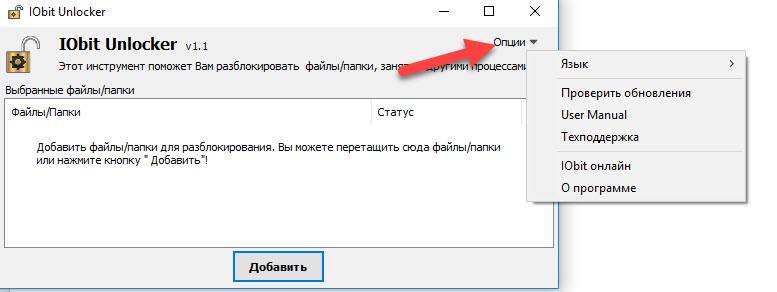
Центральное поле специально остаётся пустым, чтобы добавлять туда закрытые файлы и папки.
Именно в этом месте будет проходить основная деятельность.
Как пользоваться
Через приложение можно совершить 4 действия, перед любым из которых файл будет разблокирован:
- удалить;
- переименовать;
- переместить;
- скопировать.
Весь процесс можно описать в несколько шагов:
- Заблокированный файл перемещается в окно программы. Делается это с помощью кнопки «Добавить» или обычным перетягиванием.

- После переноса напротив названия появится информация о блокировке, а также крупная кнопка «Разблокировать». Именно через неё осуществляется вся работа.

- Чтобы осуществить любое из действий придётся нажать на значок «галочка» возле кнопки «Разблокировать» и из выпадающего списка выбрать нужное действие.

Если выбирается удаление, система спросит подтверждение и проведет удаление.
В случае смены имени потребуется ввести новое название.
Когда файл перемещается нужно указать его новое место хранения.
А в случае копирования — куда сохранить копию.
Весь процесс разблокировки и изменения не занимает больше нескольких секунд.
Таким образом, благодаря IObit Unlocker можно выполнить любые действия с заблокированными элементами.
Как удалить программу
Если по каким – либо причинам пользователь больше не хочет пользоваться утилитой он может удалить её. Для этого следует перейти в Панель управления Windows, и выбрать «Удаление программы».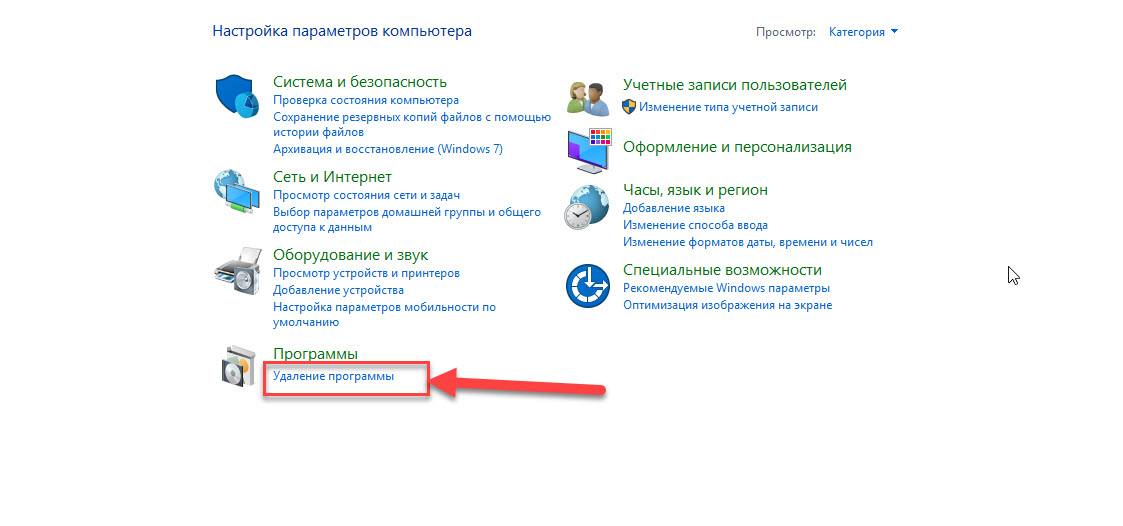
Затем нужно в списке найти IObit Unlocker, и щёлкнув по ней правой кнопкой мыши, нажать на «Удалить».
Также для удаления утилиты можно использовать специальные программы, например, IObit Uninstaller.
Подводя итоги, стоит отметить, что возможностей IObit Unlocker вполне достаточно для совершения операций с заблокированными файлами. А благодаря компактности и простоте, она может стать хорошим помощником для неспециалистов в работе с компьютером.